MFC-J6520DW
FAQ & Fehlerbehebung |
Papier in die Papierkassette einlegen
Folgen Sie die Anweisungen.
NOTE: Die Abbildungen unten sind von einem repräsentativen Produkt und können von Ihrem Gerät abweichen.
Wenn Sie eine andere Papiergrösse in den Schacht einlegen, dann müssen Sie die Papiergrösseneinstellungen am Gerät ebenfalls anpassen.
- Ziehen Sie die Papierkassette ganz aus dem Gerät heraus.
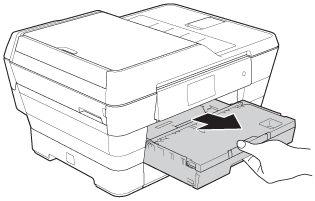
Wenn die Papierstütze ausgeklappt ist, klappen Sie die Stütze ein und schliessen Sie dann die Papierablage.
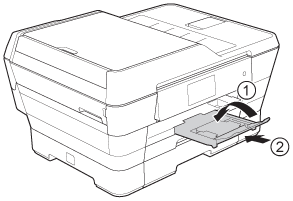
- Passen Sie die Länge des Schachts wenn nötig an:
- Wenn Sie Ledger, Legal, Folio oder A3 Papier benutzen
Drücken Sie auf den universellen Papierführungsknopf (1) wärend Sie die vorderseite des Papierschachts verschieben.
Versichern Sie sich, dass die dreieckige Markierung im Papierschacht mit der Linie, welche Legal oder Folio (2) oder Ledger oder A3 (3) anzeigt, übereinstimmt, wie auf folgender Abbildung.
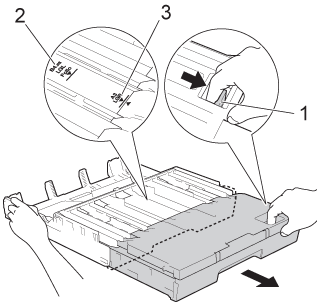
- Wenn Sie Letter, A4, oder kleinere Papiergrössen verwenden
Wenn Sie Letter oder A4 Papier verwenden, dann brauchen Sie den Schacht nich auszuziehen. Ist Schacht #2 ausgezogen, dann ziehen Sie Schacht #1 aus und klappen Sie den Stopper auf.
Wenn Sie 148 x 210 mm (5.8 x 8.3 in.) oder kleinere Papiergrössen verwenden, dann stellen Sie sicher, dass der Papierschacht nicht ausgezogen ist.
- Wenn Sie Ledger, Legal, Folio oder A3 Papier benutzen
- Bringen Sie sorgfältig die Papierführung (1) auf die Grösse des Papiers. Vergewissern Sie sich, dass die dreieckigen Markierungen (2) der Papierlängen-Führung (1) mit den Markierungen für das Papierformat, dass Sie verwenden möchten, ausgerichtet sind.
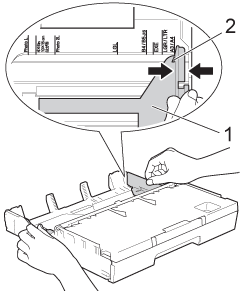
- Öffnen Sie die Abdeckung der Papierkassette (1).
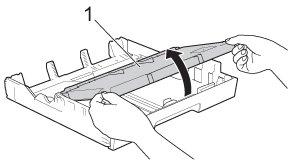
- Bringen Sie sorgfältig die Papierführung (1) auf die Grösse des Papiers. Vergewissern Sie sich, dass die dreieckigen Markierungen (2) der Papierlängen-Führung (1) mit den Markierungen für das Papierformat, dass Sie verwenden möchten, ausgerichtet sind.
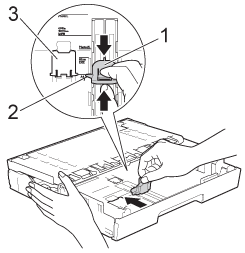
(Für Modelle mit einem zweiten Papierschacht)
Wenn Sie Letter oder A4 Papier in Schacht #1 einlegen und den Schacht ausziehen müssen, weil Schacht Tray #2 ausgezogen ist, heben Sie den A4/LTR Stopper (3) um das Papier im Querformat zu halten.
- Fächern Sie den Papierstapel gut auf, um Papierstaus und Fehler beim Einzug zu vermeiden.
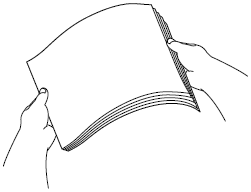
Stellen Sie immer sicher, dass das Papier nicht gewellt oder zerknittert ist.
- Um das Papier in den Schacht zu legen, gehen Sie wie folgt vor:
- Wenn Sie Letter, A4 oder Executive Papier verwenden
- Schließen Sie die Abdeckung der Papierkassette.
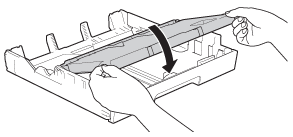
- Legen Sie das Papier vorsichtig mit der Oberkante zuerst und mit der zu bedruckenden Seite nach unten in die Papierkassette ein. Achten Sie darauf, dass das Papier flach in der Kassette liegt.
Querformat
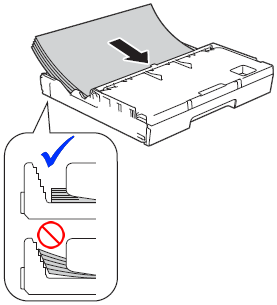
- Schließen Sie die Abdeckung der Papierkassette.
- Wenn Sie Ledger, Legal, Folio oder A3 Papier verwenden
- Legen Sie das Papier vorsichtig mit der Oberkante zuerst und mit der zu bedruckenden Seite nach unten in die Papierkassette ein. Achten Sie darauf, dass das Papier flach in der Kassette liegt.
Hochformat
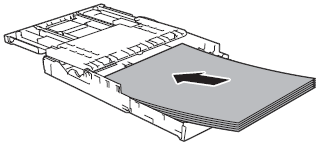
- Schließen Sie die Abdeckung der Papierkassette.

- Legen Sie das Papier vorsichtig mit der Oberkante zuerst und mit der zu bedruckenden Seite nach unten in die Papierkassette ein. Achten Sie darauf, dass das Papier flach in der Kassette liegt.
- Wenn Sie Letter, A4 oder Executive Papier verwenden
- Schieben Sie vorsichtig mit beiden Händen die seitlichen Papierführungen bis an die Papierkanten. Vergewissern Sie sich, dass die Papierführungen die Papierkanten leicht berühren.
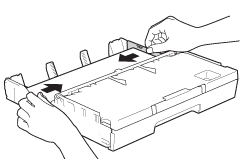
Schieben Sie das Papier nicht zu weit vor, weil es sich sonst am hinteren Ende der Zufuhr anhebt und dadurch Probleme beim Papiereinzug entstehen können.
- Achten Sie darauf, dass das Papier flach in der Kassette und unterhalb der Markierung für die maximale Papiermenge (1) liegt. Wenn die Papierkassette zu voll ist, können Papierstaus entstehen.
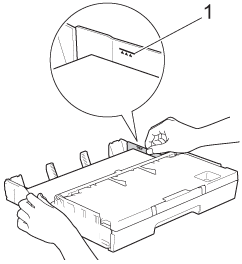
- Schieben Sie die Papierkassette langsam und vollständig in das Gerät.
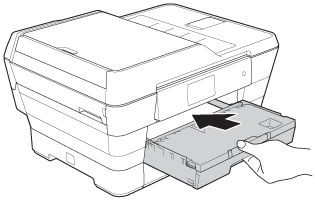
Schieben Sie Schacht #1 NICHT zu schnell in das Gerät zurück. Dies könnte Sie verletzen, wenn Ihre Hand zwischen den beiden Schächten eingeklemmt wird. Bitte schieben Sie Schacht #1 langsam ein.
- Halten Sie die Papierkassette fest und ziehen Sie die Papierablage (1) heraus, bis sie hörbar einrastet. Klappen Sie die Papierstützeb aus.
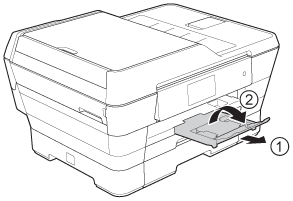
Befor Sie Schacht #1 verkürzen, nehmen Sie das Papier aus dem Papierschacht. Dann verkleinern Sie den Papierschacht anhand des Universalknopfs (1). Passen Sie die Papierführungen (2) der Papiergrösse an, welche Sie benutzen möchten. Legen Sie Papier in die Papierkassette.
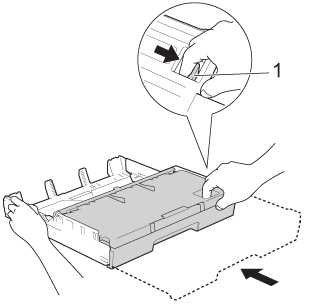
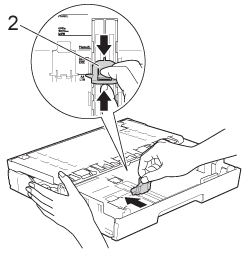
Rückmeldung zum Inhalt
Helfen Sie uns dabei, unseren Support zu verbessern und geben Sie uns unten Ihre Rückmeldung.
